Како да повећате запремину преносног рачунара изнад 100% у оперативном систему Виндовс 10
мисцеланеа / / August 05, 2021
Ако сте корисник преносног рачунара, вероватно сте видели да је јачина звука вашег преносног рачунара релативно мала у поређењу са другим рачунарима. Јачина звука уређаја зависи од њихове звучне картице, звучника и рада систем. Ако користите стари лаптоп, вероватно немате проблема са јачином звука. Старији машински звучници били су много већи у поређењу са најновијим преносним рачунарима. Међутим, ако користите најновији лаптоп и суочавате се са проблемима са јачином звука, онда бисте желели да повећате јачину звука изнад 100%. Срећом, постоји неколико метода којима можете покушати да повећате запремину преносног рачунара изнад 100%.
Пре него што наставите са методама, проверите Виндовс мешач звука, ако након што повећате јачину звука у потпуности не реши ваш проблем. Тада можете да користите поставке побољшања звука. Међутим, подешавања побољшања само мењају осећај звука. Постоје апликације попут Боом 3Д, којима можете покушати да појачате јачину звука преносног рачунара. Такође зависи од тога када желите максималну јачину звука. Ако желите да гледате филм са највећом могућом јачином звука на преносном рачунару, можете да користите ВЛЦ медиа плаиер да бисте повећали јачину звука преко 100%. Више метода ће бити поменуто у наставку.

1. метод: Коришћење побољшања звука
Можете да покушате да се пребацујете између опција Виндовс Аудио побољшања и видите које ће повећати јачину звука вашег лаптопа. Неће вам дати бољи резултат, међутим, сигурно ће додати неке ефекте у ваш звук.
Корак 1) Прво, десни клик на икони звука на траци задатака и изаберите Отворени миксер опција.
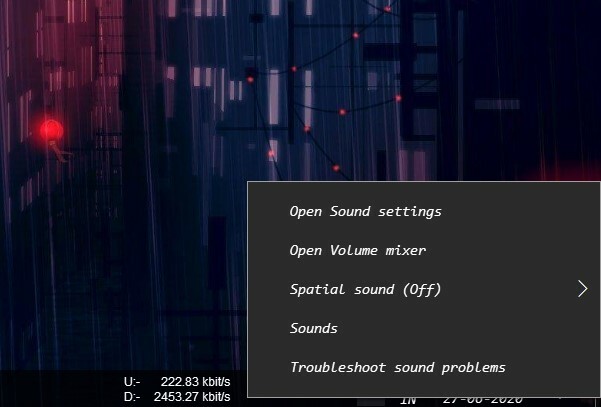
Корак 2) Овде можете повећати јачину звука и проверити да ли сте постигли жељени резултат. Затим кликните на прву картицу, испод ознаке уређаја, Икона звучника да бисте отворили подешавања звука прозора.
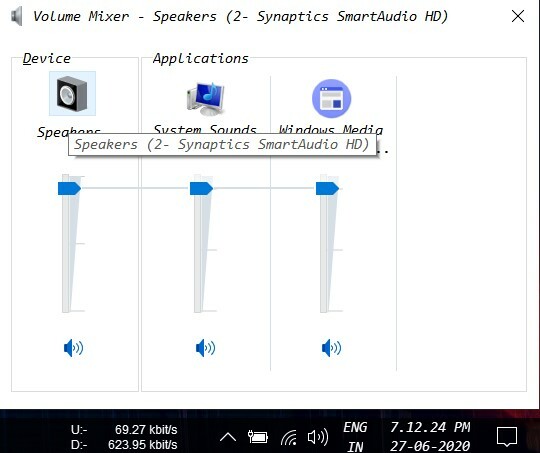
Корак 3) Сада у прозору Својства звучника идите на Побољшање таб. Означите поља да бисте укључили побољшање према вашем избору и кликните на Применити дугме.

Метод 2: Повећајте јачину звука помоћу ВЛЦ-а
ВЛЦ медиа плаиер је апликација за репродукцију било којих медијских датотека као што су МП4, веб итд. Може репродуковати готово било који видео формат и аудио формат. Дакле, ако користите лаптоп и намеравате да гледате филм или слушате песму у пуном обиму. Можете само покренути медијску датотеку са ВЛЦ-ом и повећати јачину звука изнад 100% у ВЛЦ-у. Ово ће повећати запремину преко 100%, међутим, ако желите да добијете још запремине помоћу ВЛЦ-а.
Затим идите на Алатке> Преференце и на картици интерфејса одаберите доњи радио дугме Све. Сада можете унети кључну реч, откуцати Мак Волуме или било шта друго.
Изаберите опцију Кт и пронађите опцију Макимум Волуме Дисплаиед (Максимална приказана јачина звука), укуцајте 300 у поље за текст, ово би требало да повећа јачину звука. Подразумевано је 125, али сада бисте требали добити 300.

Наравно, морали бисте да сачувате подешавања да бисте га покренули. Међутим, помоћу апликације можете повећати јачину звука за 100% више него обично, без икаквих сложених корака. Само покрените медијску датотеку и повећајте јачину звука на 125 да бисте добили максималну јачину звука.
3. метод: Користите Волуме Боостер апликацију на свом веб прегледачу
Ако сурфујете и стримујете на Интернету, желели бисте максималну јачину звука у прегледачу за медије. Шансе су да ли користите прегледач заснован на Цхроме-у или прегледач заснован на Фирефок-у. У оба случаја нуде бројна проширења, која укључују и појачала за појачавање звука.
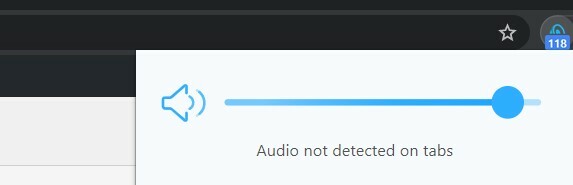
Једноставно морате посетити свој Продавница Цхроме додатака или Фирефок Аддонс складишти и тражи Волуме Боостер. У многим случајевима инсталирајте додатак који има већину оцена. То су одељци који заиста функционишу. Након што инсталирате додатак, једноставно репродукујте свој медиј и кликните на икону додатка и повећајте јачину звука да бисте појачали почетну јачину звука.
Волуме Боостер Цхроме додатак
Напомена: Додатак за Цхроме појачаће само звук садржаја везаног за веб. За г. Иоутубе или Фацебоок видео снимци.
Избор уредника:
- Аппле Подцастс вс Цастбок: Најбоља апликација Подцаст за иОС и иПадОС?
- Промените логотип покретања на Виндовс 10
- Како избећи или прескочити увећане чекаонице
- Како онемогућити иЦлоуд Дриве на мацОС-у
- Направите текстурне плочице без проблема у ГИМП-у
Рахул је студент рачунарства са великим интересовањем за област технике и теме крипто валута. Већину времена проводи или пишући или слушајући музику или путујући по невиђеним местима. Верује да је чоколада решење за све његове проблеме. Живот се догоди, а кафа помаже.

![Преузмите МИУИ 11.0.8.0 Глобал Стабле РОМ за Ми 8 Лите [В11.0.8.0.ПДТМИКСМ]](/f/7832c4714006773f563a062622b2d04b.jpg?width=288&height=384)

